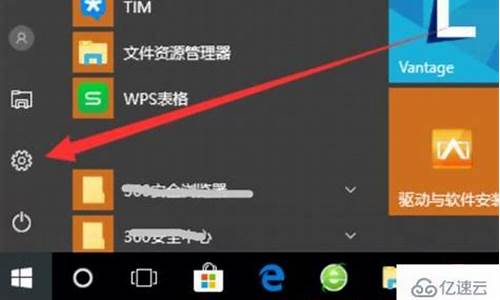轻松备份电脑系统及恢复电脑系统文件-轻松备份电脑系统及恢复电脑系统
1.如何使用傲梅轻松备份为你的电脑系统轻松简单备份
2.如何使用ghost备份和恢复系统
如何使用傲梅轻松备份为你的电脑系统轻松简单备份
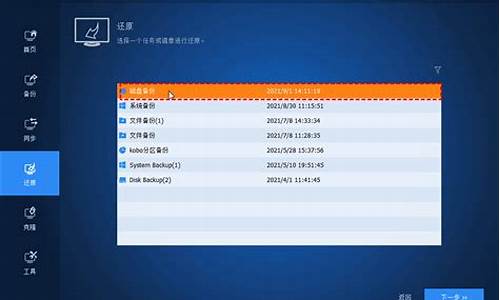
《傲梅系统备份工具 v6.5》百度网盘:
链接: s://pan.baidu/s/1ISchOrbbEWH93Z1pL2IAQg
?pwd=5frm 提取码: 5frm?傲梅轻松备份v6.5最新版是一款一个专业的数据备份和恢复程序,易于大多数普通计算机用户使用。该应用程序支持系统,磁盘和分区的备份,系统恢复,磁盘,分区,磁盘分区的克隆等。就AOMEI技术而言,Backupper提供了可靠备份和快速恢复磁盘分区以及其他备份应用程序的所有基本功能。该软件的独特之处在于支持VSS,它允许您在不干扰运行应用程序的情况下执行备份过程。
如何使用ghost备份和恢复系统
使用ghost备份和恢复系统步骤如下:
准备工具:
1、 u启动U盘启动盘
具体步骤:
一、ghost备份系统
1、到u启动下载u盘启动盘制作工具,然后制作一个u盘启动盘,u盘依然插电脑上,重启电脑,按开机启动快捷键设置开机u盘启动,进入u启动主菜单界面选择运行win8pe回车,然后进入pe系统桌面,双击打开“手动运行ghost”工具,如图:
2、进入ghost32工具主页面,依次选择点击local-partition-to image,如图:
3、选择要备份系统的磁盘驱动器,单击ok,如图:
4、选择备份分区,一般默认第一选项为主分区,即电脑中的c盘分区,然后点击ok,如图:
5、选择备份文件储存位置和备份名称,点击se。如图:
6、弹出选择备份模式窗口,一般选fast即可。再弹出是否确定备份窗口,点击yes,如图:
7、静静等待备份过程,直到备份完毕会弹出备份成功提醒,点击continue后直接关闭手动运行ghost工具即可。如图:
二、ghost还原系统
1、将制作好的u盘启动盘接入电脑,重启电脑并按开机启动快捷键设置u盘启动,之后进入u启动主菜单界面,选择运行win8pe回车,如图:
2、进入pe系统,点击开始菜单,然后点击系统安装--手动运行ghost,如图:
3、弹出的ghost32窗口中直接点击ok按钮,如图:
4、接着依次点击local--partition--from image选项,如图:
5、根据之前存放的备份系统路径,找到备份的系统,点击open按钮,如图:
6、在select source partition from image file窗口中,可以看到此备份文件的一些相关基本信息,直接点击ok按钮即可,如图:
7、接着点击需要还原系统的物理磁盘,选择完成后点击ok按钮,如图:
8、此时会进入到ghost系统还原磁盘分区列表的选择窗口,红字项为备份文件存放的磁盘,选择除此之外的分区,选择primary类型的磁盘分区,再点击ok按钮,如图:
9、在弹出的一个询问窗口中点击yes按钮后就进入系统还原过程,静静等待还原结束,还原结束后在提示下重启系统即可。
声明:本站所有文章资源内容,如无特殊说明或标注,均为采集网络资源。如若本站内容侵犯了原著者的合法权益,可联系本站删除。